这篇文章主要介绍了Visual Studio Code从简介、安装到配置所需插件的示例分析,具有一定借鉴价值,感兴趣的朋友可以参考下,希望大家阅读完这篇文章之后大有收获,下面让小编带着大家一起了解一下。
提到visualstudiocode,想必你也听说过visualstudio(vs)
那就从查阅过的资料大致总结以下几点,关于这两个产品的区别:
首先总的来看,它们都是微软公司的产品
名字不一样当然会有不一样的用法或者解释
区别:
①先来介绍vs,它是微软公司开发发工具包系列产品,是一个基本完整的开发工具集,它包括了整个软件生命周期中所需要的大部分工具,如UML工具、代码管控工具、集成开发环境(IDE)等。通俗的讲,是一款编译器。
而vscode是微软公司的一个项目,是针对于编写现代web和云应用的跨平台源代码编辑器。-----含义
②vs各个功能只能在windows和mac上运行
vscode则可以让用户在习惯的平台上使用,而不是非要用平台 ----跨平台能力
③vs是目前windows平台应用程序的集成开发环境(据我所知现更新的版本为vs 2019),它提供了高级开发工具、调试功能、数据库功能和创新功能,帮助在各种平台上快速创建当前最先进的应用程序,开发新的程序。
vscode集成了所有一款现代编辑器所应该具备的特性,包括语法高亮,可定制的热键绑定,括号匹配以及代码片段收集。
综上所述:对于windows平台的人而言,无需使用vscode,但是对于使用linux,mac平台的人来说,尤其是喜欢在不同编辑器之间来回转换,这是一个不错的选择。
vs code安装:
接下来我们来介绍vscode的安装(主要以图解+简单文字描述)
这是 Visual Studio Code(VS code )官网 :https://code.visualstudio.com/Download
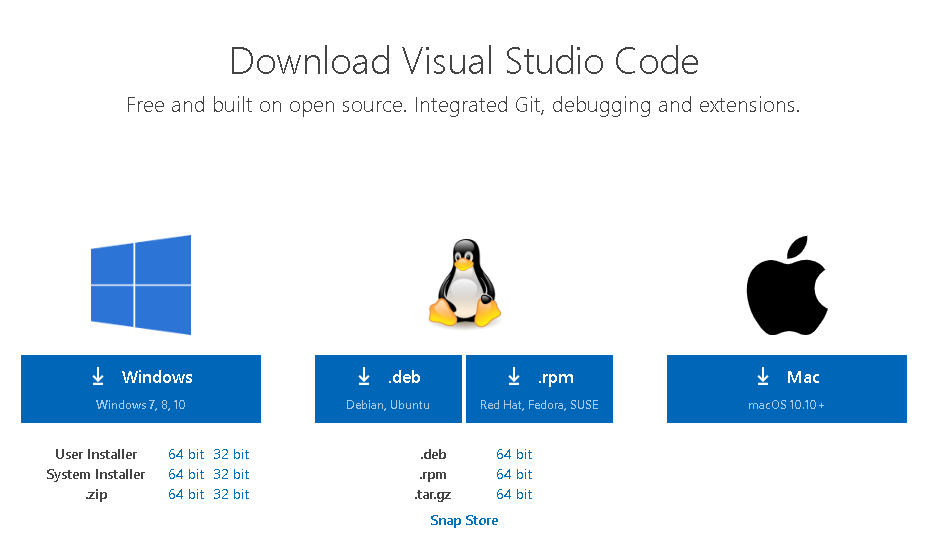
打开链接,如上图所示 我用windows来演示
其实点击运行安装包即可其需要注意的界面是如下图所示
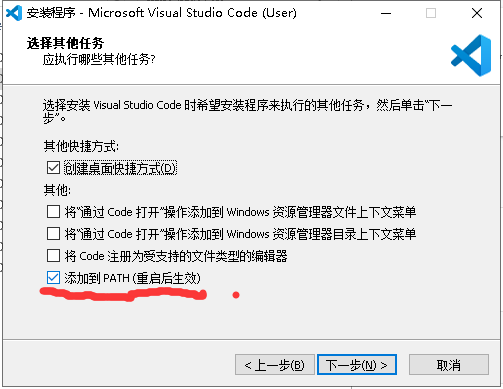
这样安装好后就无需配置环境变量,其他步骤均点击下一步即可
因为它是一个很简洁的文本编辑器,占用空间不超过100m,但是你在刚安装完成时,基本上,除了打字,什么都不能干。需要自己安装插件并手动设置参数。
接下来我来介绍一些插件,以便你选择使用
打开vscode如下图所示
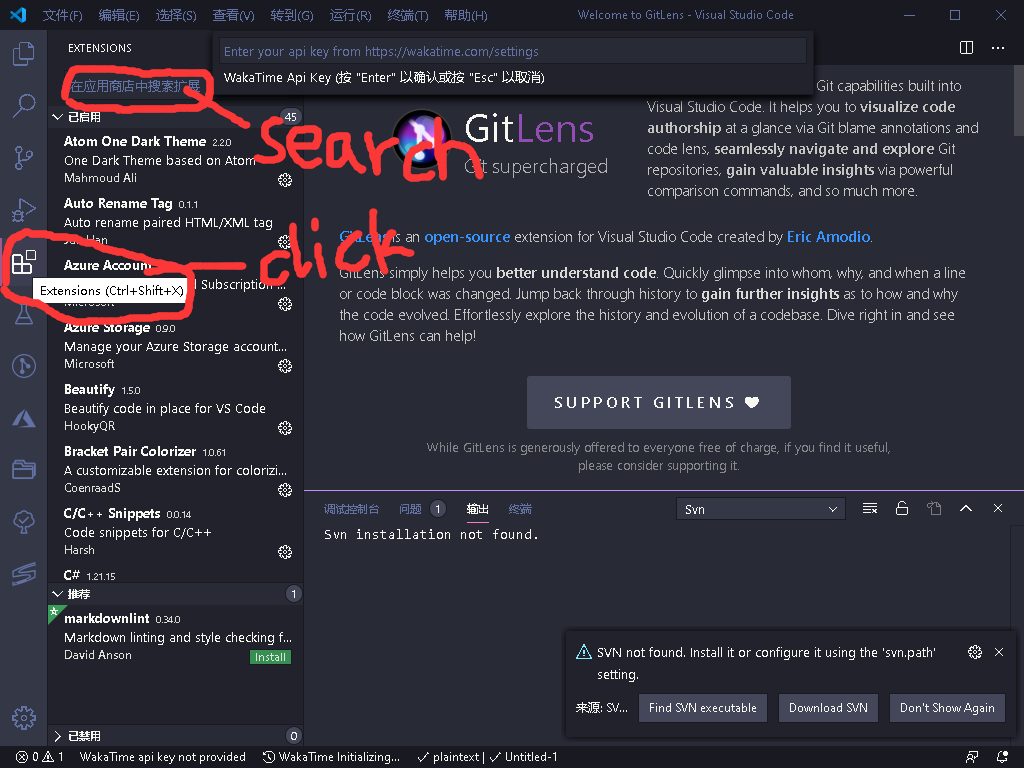
1.设置同步
最好用的插件,没有之一,一台电脑配置好之后,其它的几台电脑都不用配置。新机器登录一下就搞定了。再也不用折腾环境了,
使用GitHub要点同步多台计算机上的设置,代码段,主题,文件图标,启动,键绑定,工作区和扩展。

<强> 2。调试器在Chrome
从VS代码调试在Google Chrome中运行JavaScript的代码。
用于在Google Chrome浏览器或支持Chrome DevTools协议的其他目标中调试JavaScript代码的VS代码扩展。
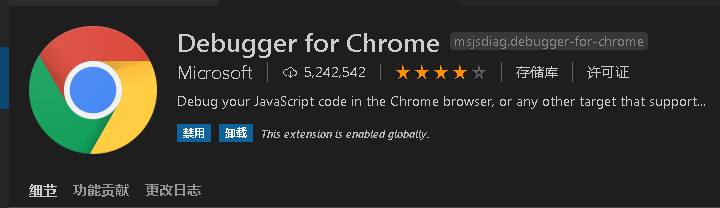
<强> 3。美化
格式化代码工具
美化javascript, JSON, CSS, Sass,和HTML在Visual Studio代码。
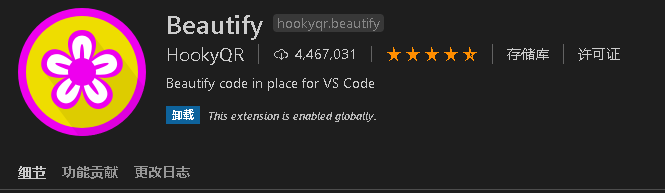
<强> 4。快、重命名标签
修改html标签,自动帮你完成头部和尾部闭合标签的同步修改
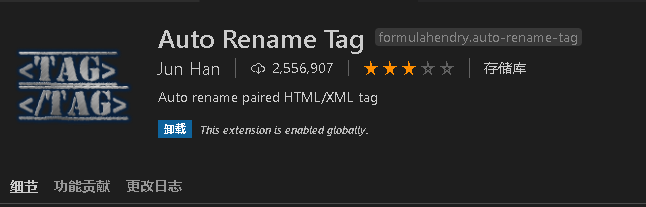
<强> 5。中文(简体)语言包
中文(简体)语言包Visual Studio代码
将界面转换为中文
<强> 6。拼写检查程序代码
代码拼写检查器
一个与camelCase代码配合良好的基本拼写检查程序。
此拼写检查程序的目标是帮助捕获常见的拼写错误,同时保持误报数量较低。





